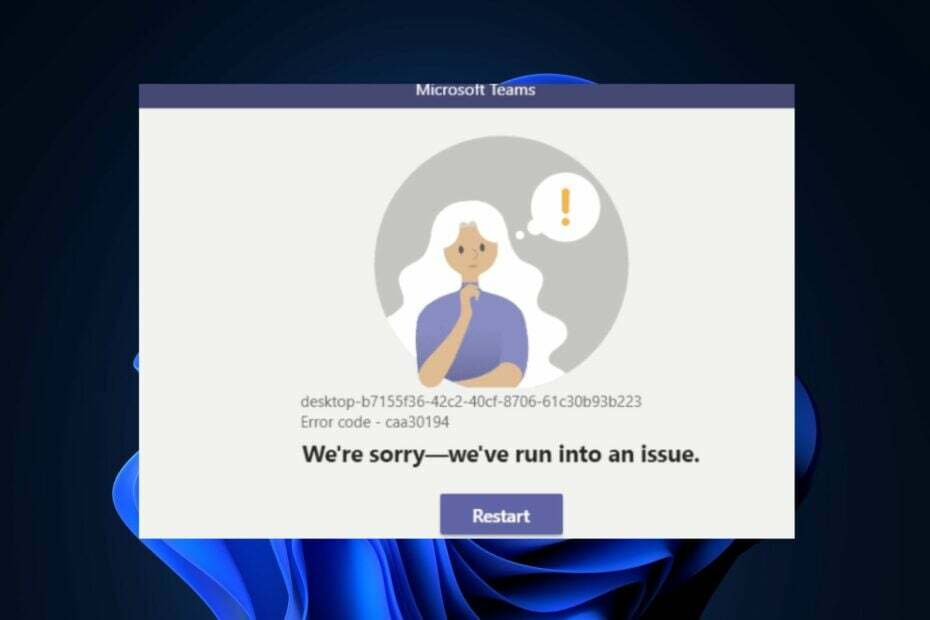- Wenn Sie feststellen, dass Microsoft Teams nicht synchronisiert, liegt möglicherweise ein Cache-Problem dahinter.
- Sie können das Problem über den Task-Manager beheben. In diesem Handbuch erfahren Sie, wie es geht.
- Eine andere Lösung besteht darin, eine bestimmte Microsoft-Software zu verwenden, die den Fehler sicher behebt.
- Sie können sich auch für einen Neustart von Teams entscheiden, in der Hoffnung, dass dadurch der Fehler beim Nichtsynchronisieren behoben wird.

Diese Software repariert häufige Computerfehler, schützt Sie vor Dateiverlust, Malware, Hardwarefehlern und optimiert Ihren PC für maximale Leistung. Beheben Sie PC-Probleme und entfernen Sie Viren jetzt in 3 einfachen Schritten:
- Laden Sie das Restoro PC-Reparatur-Tool herunter das kommt mit patentierten Technologien (Patent verfügbar Hier).
- Klicken Scan starten um Windows-Probleme zu finden, die PC-Probleme verursachen könnten.
- Klicken Repariere alles um Probleme zu beheben, die die Sicherheit und Leistung Ihres Computers beeinträchtigen
- Restoro wurde heruntergeladen von 0 Leser in diesem Monat.
Microsoft Teams ist die neueste Ergänzung der Microsoft Office 365 Suite und fungiert als de facto kollaborative Software von Microsoft.
Microsoft Teams ist auch vollständig in viele andere Office 365-Dienste wie Skype, SharePoint, Exchange und Yammer integriert. Es gibt auch eine mobile Version, die sowohl für Android als auch für iOS verfügbar ist (nur Audio).
Theoretisch sollte Teams eine einfache und benutzerfreundliche App bereitstellen, mit der Sie mit Ihrem Team per Text chatten, eine Sprachkonversation oder eine Videokonferenz führen können.
Einige Benutzer beschweren sich jedoch in den offiziellen Foren über Probleme mit der mobilen App.
Genauer gesagt geben sie an, dass alles, was sie über die mobile App senden, nicht mit dem synchronisiert wird, was über die Desktop-Version gesendet wird.
Wie behebe ich, dass Microsoft Teams nicht synchronisiert wird?
1. Teams Admin Center öffnen

- Öffne das Microsoft Teams Admin Center und wählen Sie die Gruppe aus, deren Kalender Sie synchronisieren möchten.
- Dann geh zu deinem Mannschaften Kanal, fügen Sie einen neuen Tab hinzu und wählen Sie Webseite.
- Kopieren Sie nun den Kalendernamen und URL aus Ihrer Outlook Web App und fügen Sie den Websiteabschnitt der neuen Registerkarte ein, die Sie in Teams geöffnet haben.
- Melden Sie sich bei Ihrem Microsoft-Konto an.
Benutzer bestätigten, dass die Anwendung dieser Methode das Problem mit Microsoft Teams gelöst hat, das nicht mit dem Outlook-Kalender synchronisiert wurde.
Leider ist dies nicht das erste Mal, dass Microsoft Teams Probleme mit der Kompatibilität zwischen der Desktop- und der mobilen App-Version.
2. Starten Sie Microsoft Teams neu
- Navigieren Sie zum Taskleiste.
- Klicken Sie mit der rechten Maustaste auf Microsoft Teams.
- Wählen Ausloggen.

- Neu starten Microsoft-Teams.
- Prüfen um zu sehen, ob die Chats jetzt sind synchronisiert.
Laut Beschreibung des Problems handelt es sich höchstwahrscheinlich um ein Cache-Problem im Zusammenhang mit der App. Daher bleibt nur die Lösung, die App zu schließen und neu zu starten.
- Drücken Sie Strg + Verschiebung + Esc.
- Klicken Sie mit der rechten Maustaste auf den Microsoft Teams-Prozess im Taskmanager.
- Wählen Prozess beenden.
- Neu starten Microsoft-Teams.
Außerdem können Sie den Task-Manager öffnen und schließen Microsoft Teams von dort aus, um sicherzustellen, dass alles für immer geschlossen ist.
Dies ist eine weitere effiziente Lösung, auf die Sie sich verlassen können, wenn der Teams-Kalender nicht mit Outlook synchronisiert wird.
3. Verwenden Sie Microsoft 365

Wenn Sie feststellen, dass Microsoft Teams nicht zwischen Ihren Geräten synchronisiert, können Sie Microsoft 365 verwenden.
Die Microsoft 365-Suite ist ein komplexes Programmpaket, das eine Lizenz für Teams, die mobilen Office-Apps sowie eine Rechtschreib- und Grammatikfunktion und KI-Profi enthält Vorlagen.
Darüber hinaus erhalten Sie auch das One Drive Ordner-Backup für PCs, das Ihre Dateien speichert und den Zugriff über Geräte hinweg ermöglicht.
Eine sehr wichtige Funktion ist, dass Sie Ihre Dokumente mit einer zweistufigen Identitätsprüfung sichern können.
Sie werden auch die OneDrive Ransomware Detection and Recovery-Funktion genießen, die darauf abzielt, Ihre persönlichen Dateien vor Cyberangriffen zu schützen.

Microsoft 365
Verlassen Sie sich auf Microsoft 365, wenn Sie möchten, dass Ihre Dateien auf Ihren Geräten perfekt synchronisiert werden.
Dieses Problem ist ziemlich ernst, wenn man bedenkt, dass es die Funktionalität der mobilen App grundsätzlich aufhebt. Wenn Sie die in diesem Artikel vorgestellten Lösungen befolgen, beheben Sie den Fehler, dass Microsoft Teams nicht synchronisiert wird.
Verwenden Sie Microsoft Teams in Ihrer Organisation? Lassen Sie es uns im Kommentarbereich unten wissen.
 Haben Sie immer noch Probleme?Beheben Sie sie mit diesem Tool:
Haben Sie immer noch Probleme?Beheben Sie sie mit diesem Tool:
- Laden Sie dieses PC-Reparatur-Tool herunter auf TrustPilot.com als großartig bewertet (Download beginnt auf dieser Seite).
- Klicken Scan starten um Windows-Probleme zu finden, die PC-Probleme verursachen könnten.
- Klicken Repariere alles um Probleme mit patentierten Technologien zu beheben (Exklusiver Rabatt für unsere Leser).
Restoro wurde heruntergeladen von 0 Leser in diesem Monat.
Häufig gestellte Fragen
Die effizienteste Methode hierfür ist die Verwendung von Microsoft 365. Weitere Alternativen finden Sie in unserem Leitfaden, der alle Lösungen zur Behebung von Microsoft Teams werden nicht synchronisiert.
Ein Grund sind die Cache-Dateien, die gelöscht werden müssen. Weitere Ursachen für dieses Problem und wie Sie diese beheben können, finden Sie in diesem Artikel, der Folgendes enthält: Lösungen für Microsoft Teams lädt keine Dateien herunter.
Es ist bekannt, dass fehlende Updates bei vielen Programmen Probleme bereiten und Microsft Teams ist keine Ausnahme. In diesem Leitfaden erfahren Sie mehr über So beheben Sie, dass die Bildschirmfreigabe von Microsoft Teams bei einem Windows 10-Fehler nicht funktioniert.